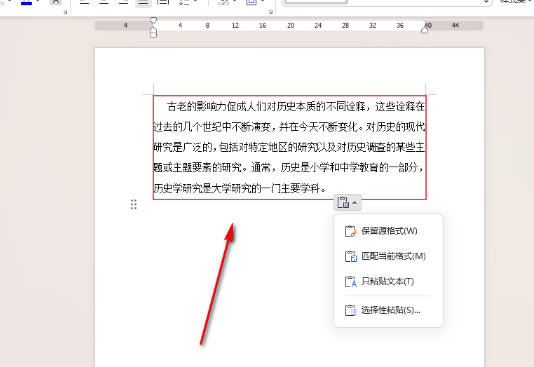WPS如何为文字段落添加边框
时间:2024-03-07 20:53:24
在进行文档的编辑时,我们会给编辑的文字进行段落的划分,这样可以区分我们每一个段落的文字主要讲了些什么,但是我们在使用wps文档进行文字内容的编辑时,想要给需要的段落进行边框的添加,很多小伙伴不知道如何给段落添加边框,下面一起来了解一下吧。
1.首先,我们需要选中自己要进行添加框线的文字内容。
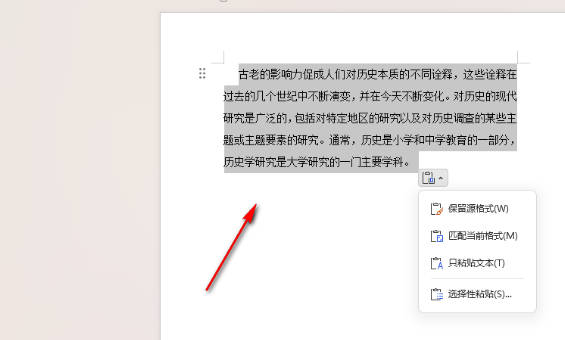
2.然后再点击页面顶部的【开始】选项,在段落设置区域中将边框图标点击打开。

3.这时在打开的下拉选项中,找到【外侧框线】,我们需要点击该选项为文字添加边框。
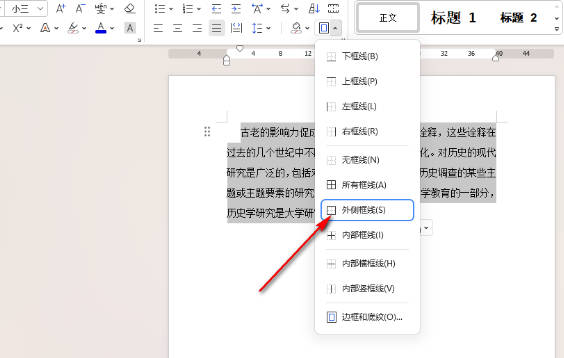
4.这时你可以查看到添加的框线是显示在文字的外侧的,将文字框选起来的,如图所示。
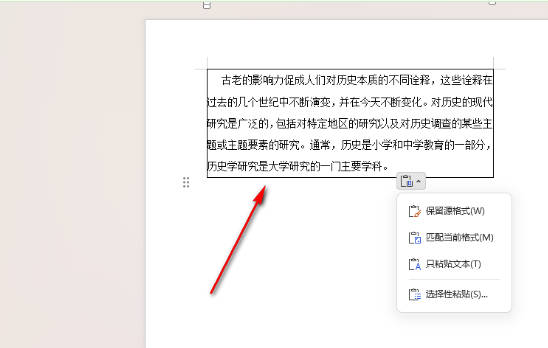
5.如果你想要设置框线的粗细或者颜色,那么同样将边框图标点击打开,选择点击【框线和底纹】选项进入,设置好自己喜欢的颜色、粗细,然后点击右侧四周的线条即可设置完成。
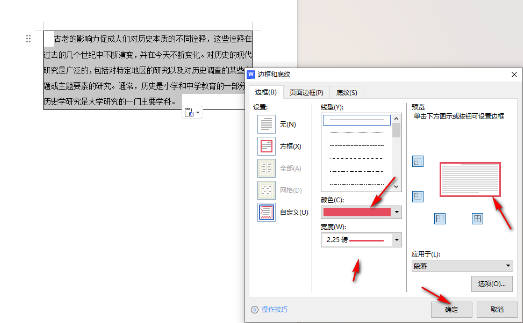
6.点击确定返回到页面中,就会看到边框线条已经有所改变了,如图所示。